Mikä tämä asennusvirhe on?
Kirjaimellisesti englanninkielisestä lauseesta virheestä Käynnistetty sovellus ei vastaa tarkoittaa “käynnissä oleva ohjelma ei vastaa”. voida päätellä, että ongelmat voivat olla joko pelitiedostoissa tai käyttäjän tietokone. Molempien tapausten todennäköisyys on sama. siksi Käsittelemme kaikkia mahdollisia syitä järjestyksessä. Täytä tämä virhe, kun asennat verkossa ostettuja pelejä myymälöissä (Steam) on melkein mahdotonta. Jos niitä syntyy, niin ongelma on aina käyttäjän tietokoneessa.
Torrent-jäljittäjien tapauksessa tilanne on päinvastainen. Jos sinä ladannut hakkeroidun pelin, se ei todennäköisesti ole kovin syyllinen täällä pätevät käsityöläiset, jotka tekivät uudelleen. Ja et syytä kuka tässä tapauksessa, koska lataat tällaisia tiedostoja omalla vastuullasi ja riski. Riski johtuu viruksista, joita esiintyy hyvin usein tiedostojen sisällä. Ja silti me ratkaisemme tämän virheen kaikille tapauksissa.
Mitä tehdä, jos tapahtuu virhe Käynnistetty sovellus ei vastaa, kun asennat pelin
Tässä nimessä on paljon tapauksia virheistä. Selitä hänelle ylimääräisiä rivejä voi. Esimerkiksi liitteenä oleva arvo “epäonnistui CRC-tarkistus “sanoo, että ladattu paketti ei sisällä mitään tärkeät komponentit asennuksen jatkamiseksi. Toisin sanoen arkisto rikki. Vain toisen tiedoston etsiminen pelistä auttaa sinua, koska tämä ei asennu toiseen tietokoneeseen.
Varmistaa ISO-kuvien eheys, missä usein lataa pelejä torrentit, siellä on apuohjelmia. Esimerkiksi MD5-tiedostojen tarkistus. Voit ladata sen osoitteesta http://getmd5checker.com/download. Se on Yksinkertainen ohjelma, jota ei tarvitse asentaa tietokoneelle. C sitä voidaan käyttää minkä tahansa kuvan tarkistamiseen. Kokeile ladata se ja määritä polku pelitiedostoon käyttöliittymässä.
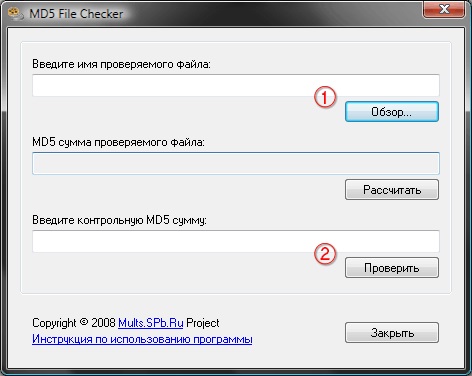
MD5-tiedoston tarkistus -ikkuna
Tiedostoongelmat voivat ilmetä latausprosessin aikana, joka tapahtuu usein. Siksi, jos olet varma lähteestä, voit yritä ladata peli uudelleen. Kokeile kirjoittaa hakukoneeseen ylimääräiset virheparametrit. Usein he ilmaisevat sen järjestelmään ei ole asennettu asianmukaista arkistointia, jota tarvitaan tiedostojen purkaminen.
Tässä ovat suositut arkistimet ja linkit niiden lataamiseen:
- WinRAR – löytyy sivustolta https://www.win-rar.com/start.html?&L=4. Ohjelma shareware;
- 7-Zip – täysin ilmainen, voit ladata sivulta https://www.7-zip.org/;
- FreeArc – saat ilmaiseksi tällä linkillä https://sourceforge.net/projects/freearc/files/latest/download.
Voit tarkastella tietokoneesi käytettävissä olevien arkistimien luetteloa. yleisessä ohjelmaluettelossa. Se sijaitsee ohjauspaneelin kohdassa “Poista ohjelmat.” Yleensä useimpien pelien asennuksissa, tarpeeksi 7 vetoketjua. Mutta on poikkeuksia.
Poista virustorjunta käytöstä
Virheen ratkaiseminen tekstillä “Käynnistetty sovellus ei reagoi “pelin asennuksen aikana, sinun on poistettava virustorukset, asennettu tietokoneellesi. Melko usein he tullut este ohjelmien asentamiselle. Jopa tämän prosessin kanssa antiviruset tarkistavat pakkaamattomat tiedostot ja voivat estää joitain niistä. Tämän takia asennus voi olla keskeytynyt. Siksi toinen suositus olisi lopettaa työ antivirus.
Valinnaisen Windows-asennuksen lopettaminen virustorjunta, avaa se lokerosta. Käyttöjärjestelmän alaosassa näet pienen nuolen, joka avaa luettelon työntekijöistä taustaohjelmat.
- Napsauta PCM-virustorjuntaohjelmaasi;
- Etsi ohjelma, joka vastaa ohjelmasta ja avaa sitä. Suositussa Avastissa tämä nimitys on “Management näytöt “;
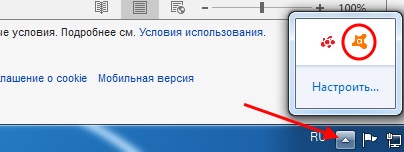
Aktiivisten virustorjuntaohjelmien avaaminen
- Valitse aika, jona haluat poistaa virustorjunnan. Keskity asennukseen plus 1 tunti.
Mutta se ei ole kaikki. Usein ylimääräisiä viruksentorjuntoja Windowsissa voi toimia yhdessä sisäänrakennetun kanssa. Siksi puolustaja tarvitsee myös Poista käytöstä. Loppujen lopuksi hän voi lukita asennetut tiedostot pelit.
- Avaa Suorita-ikkuna. Se löytyy hausta “Käynnistä” tai soita pikanäppäimillä WIN + R;
- Tallenna lause “regedit” ja paina Enter-painiketta;
- Etsi palveluista “Windows Defender” ja valitse se hiirestä luettelo;
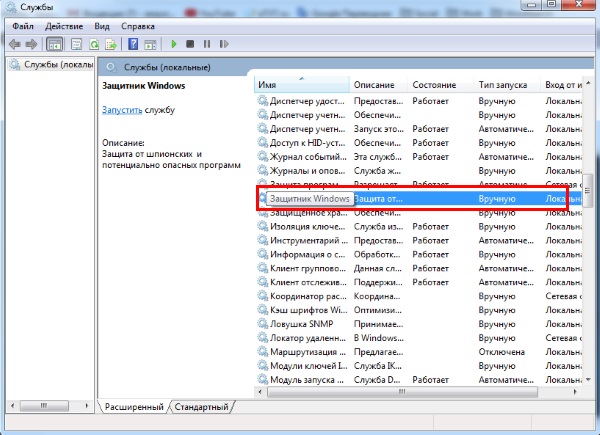
Windows Defenderin poistaminen käytöstä MS-palveluissa
- Napsauta vasemmalla “Stop”. Vakuuttaa hänet täysin toimettomuus, voit valita tämän kohteen RMB ja napsauttaa “Ominaisuudet”;
- Valitse sitten “Käynnistystyyppi” -osiosta “Pysäytä”. ja vahvista asetukset. Jos olet huolissasi turvallisuudestasi PC ja tiedostot – ei sen arvoista. Nämä asetukset voidaan palauttaa jälkeen onnistuneesti suosikkipelin ja virustorjunnan asentaminen uudelleen tulee toimimaan.
Näiden vaiheiden jälkeen palaamme peliin asennuspakettiin ja aja se uudelleen. On erittäin tärkeää, että työskentelet tietokone, jolla on järjestelmänvalvojan tili. Tässä tapauksessa .exe-tiedosto Sinun on toimittava myös järjestelmänvalvojana. Tätä varten napsauta sitä vain RMB: llä ja valitse pikavalikosta asiaankuuluva tuote.
Windowsin edellytysten asentaminen
Virhe asennuksen aikana Windowsissa voi osoittaa sen Järjestelmästä puuttuu versioita pelistä tarvittavista kirjastoista. He ovat tarjotaan peleille ja ohjelmille osana Visual C ++: ta Redist. Kaikilla käyttöjärjestelmillä on jo ne, mutta niiden versiot eivät välttämättä sisällä tietyt tiedostot. Siksi sinun on yritettävä korjata virhe täydentää näitä versioita.
Ennen kuin lataat, yritä kuitenkin selvittää mikä versio komponentti vaaditaan pelissäsi. Voit kysyä tämän kysymyksen hakupalkki Windows tai Yandex. Se voi olla seuraava: Järjestelmävaatimukset Elder Scrollsille. Tällaisissa kuvauksissa Visual C ++: n oikea versio löytyy usein. Sinun jälkeen määrittää version, voit mennä sivustolle https://support.microsoft.com/ru-ru/help/2977003/the-latest-supported-visual-c-downloads ja löydä tarvitsemasi. Komponentti on asennettava ennen asennusta pelit.
Lue yksityiskohtaiset ohjeet asennuksesta komponentti Windows-käyttöjärjestelmällesi. Sinun on myös valittava oikea. ladattava tiedosto. Yleensä tarjotaan 2 linkkiä: x64-järjestelmille ja x32. Selvitä käyttämäsi käyttöjärjestelmäarkkitehtuuri Järjestelmäikkuna, jonka WIN + PAUSE -näppäimet kutsuvat päälle näppäimistö.
Muita tapoja korjata virhe
Käynnistetty sovellus ei vastaa voi aiheuttaa muut tietokoneesi tekijät. Hän voi esiintyä, kun asennus, jos tietokoneen kiintolevyllä ei ole tarpeeksi muistia kaikkien pelitiedostojen sijainnit. Yritä poistaa joitain ohjelmat, joita et käytä. Tyhjennä kokoelmasi musiikkia, elokuvia ja muita tiedostoja.
Syynä voi olla paitsi fyysisen puute muisti, mutta myös toiminnallinen. Avaa hakupalkki Käynnistä-valikossa ja kirjoita “tarkista muisti”. Valitse ohjelma tarkistaaksesi muisti ja aja se. Varmista, että tietokoneellasi on tarpeeksi RAM-muistia toimimaan pelit. Tämä voidaan tarkistaa samoissa järjestelmävaatimuksissa pelin kuvaus -sivu. Suorita sen jälkeen .exe-tiedosto uudelleen, tarkistaa, onko virhe “Käynnistetty sovellus ei vastaa “asennuksen aikana.
